
Chargement

Chargement
L’explorateur de fichiers permet la visualisation claire de tous les fichiers utilisés sur le site géré par Flexo CMS. Fondamentalement, l’explorateur de fichiers n’est autre qu’un Cloud Storage permettant de sauvegarder des fichiers utiles à votre site web. Ce service centralise donc l’entièreté des données utilisées par vos pages, vous offrant sécurité et ergonomie.
L’explorateur de fichiers de Flexo CMS est montré à la Figure 5.2. Voici trois grands éléments à distinguer au sein de celui-ci :
Comme le montre la Figure 5.2, les dossiers sont organisés sous forme d’arborescence, c’est-à-dire que les dossiers fils (ex. le dossier Niveau 1) peuvent être accédés depuis leurs dossiers parents (ex. le dossier Niveau 0). Pour afficher les dossiers présents dans un dossier depuis le navigateur, cliquez simplement sur l’icône foncée à gauche de son nom.
Le contenu du dossier : affiche la liste des éléments du dossier sélectionné. Á la Figure 5.2, les éléments affichés appartiennent au dossier Root (Racine), contenant toujours l’entièreté des données de l’explorateur.

Pour créer un dossier au sein de l’explorateur de fichiers, utilisez le navigateur (ou la liste de contenus) pour naviguer jusqu'à l’emplacement désiré du dossier. Cliquez ensuite sur le bouton de création de dossiers, montré à la Figure 5.2. Un Pop-up apparaîtra alors à l’écran vous demandant le nom du dossier (cf. Figure 5.3) que vous voulez créer, entrez-le et appuyez sur OK pour confirmer la création ou cancel pour annuler l’action.
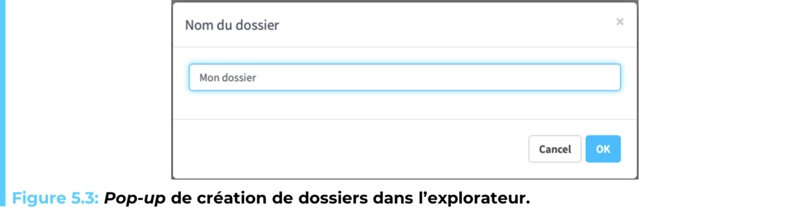
Pour ajouter des fichiers à l’explorateur, naviguez jusqu’au dossier qui les contiendra et cliquez sur le bouton d’ajout de fichiers (cf. Figure 5.4). Ceci ouvrira le gestionnaire local de fichiers de votre ordinateur, comme illustré à la Figure 5.5. Sélectionnez-y les fichiers à ajouter au dossier choisi et cliquez sur choisir.
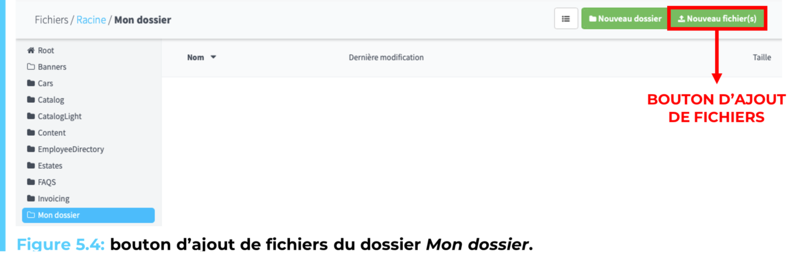
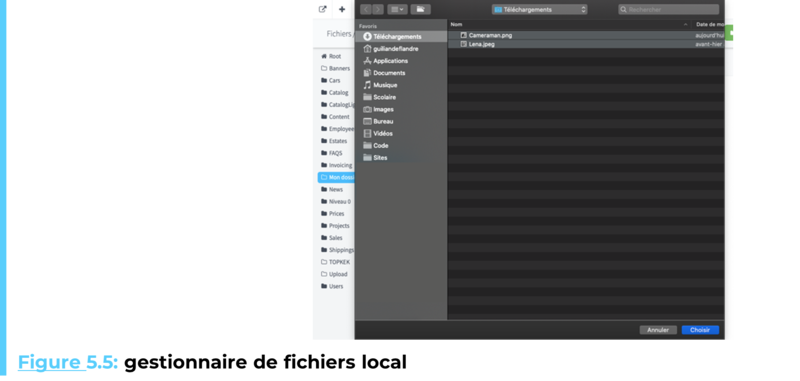

Une fois les fichiers sélectionnés sur votre machine, ils apparaîtront dans le dossier choisi du gestionnaire de fichiers comme le montre la Figure 5.7 et pourront être utilisés sur le site géré par Flexo CMS.
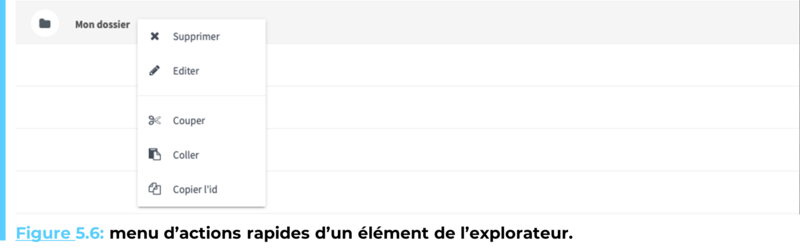
Pour modifier un élément du gestionnaire de fichiers, naviguez jusqu'à lui à l’aide du navigateur (ou de la liste des éléments de dossiers), deux choix s’offrent alors à vous :
Ces actions ouvriront toutes deux le menu d’édition, apparaissant en bande latérale gauche sur la page (cf. Figure 5.9). Le menu d’édition offre plusieurs fonctionnalités, notamment :
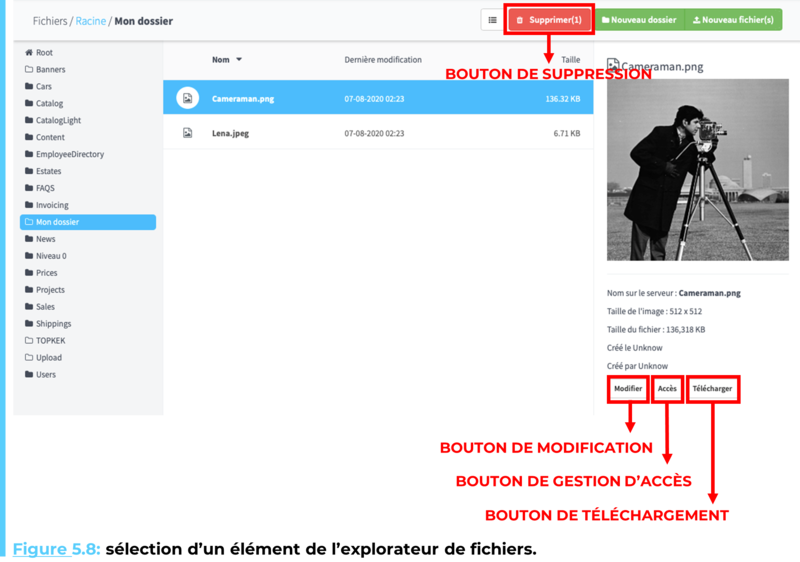
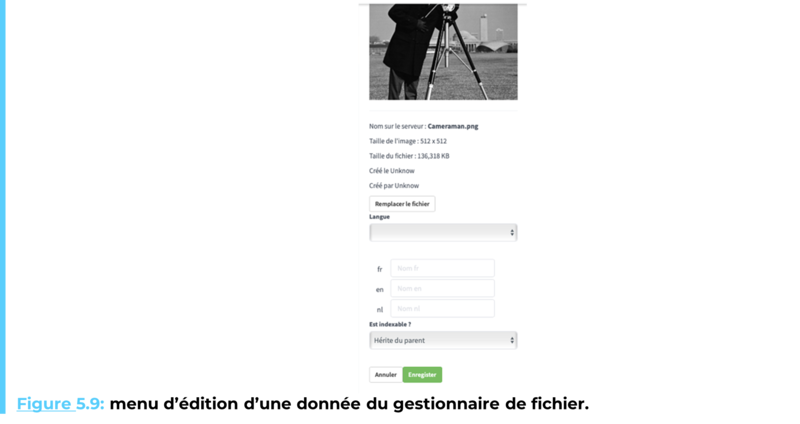
Pour supprimer des éléments du gestionnaire de fichiers, deux options s’offrent à l’utilisateur :